ppt怎么批量转成pdf?在日常工作和学习中,我们常常会遇到需要将PPT批量转换为PDF的情况。无论是为了方便分享、打印,还是为了确保文件格式的统一性和兼容性,掌握PPT转PDF方法都显得十分重要。本文将为你详细介绍三种实用的处理方案,帮助你轻松完成批量转换任务。

为什么要将PPT批量转换为PDF?
效率提升:将数十甚至上百个PPT文件一次性处理,相较于逐个打开、另存为的操作,可以节省大量宝贵的时间和精力。
格式统一:批量处理可以应用相同的转换设置,确保所有输出的PDF文件在清晰度、压缩率等方面保持一致,便于统一管理和归档。
便于分享与打印:PDF文件通常比原始PPT文件体积更小,更适合通过邮件或即时通讯工具分享。同时,其固定的页面格式也确保了打印输出的效果与屏幕显示完全一致。
方案一:迅捷PDF转换器
迅捷PDF转换器是一款功能丰富的PDF转换软件,支持批量转换,可以提高PPT转PDF的效率。
使用方法:
1.启动软件,在软件的功能列表里找到【PPT转PDF】功能,并且通过点击或拖拽的方式上传需要转换的PPT文件。软件支持批量处理,可以一次性上传多个PPT文件。
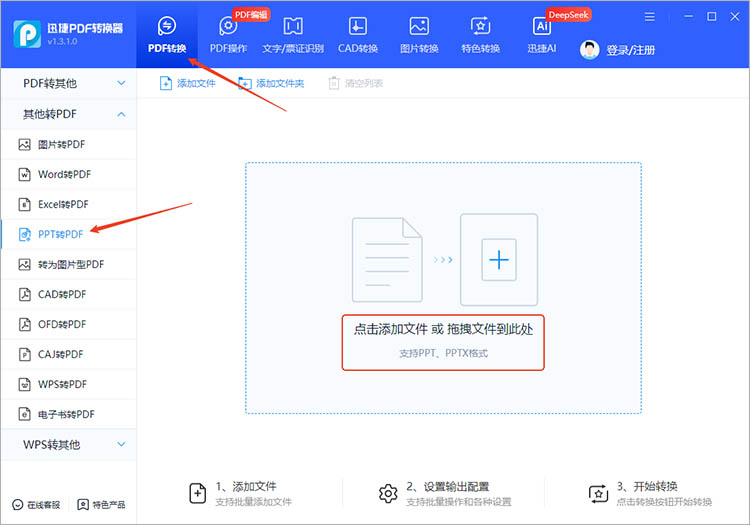
2.成功上传文件后,根据需要在界面下方选择转换参数。
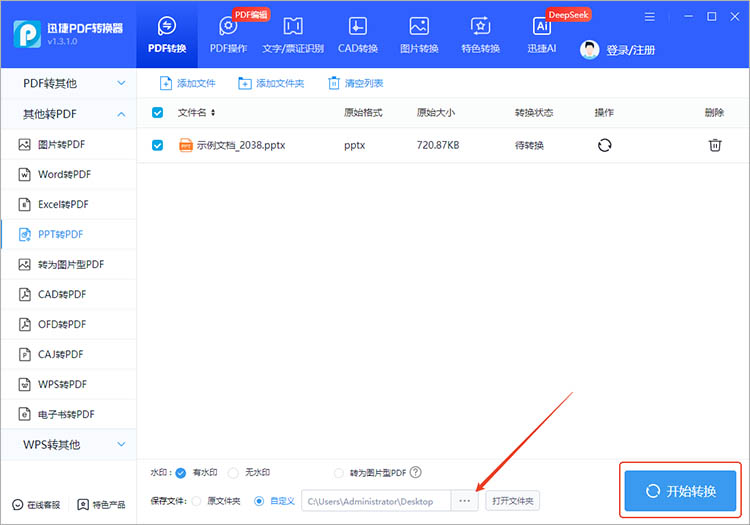
3.点击【开始转换】,软件将自动运行,并将转换后的文件保存到指定位置上。
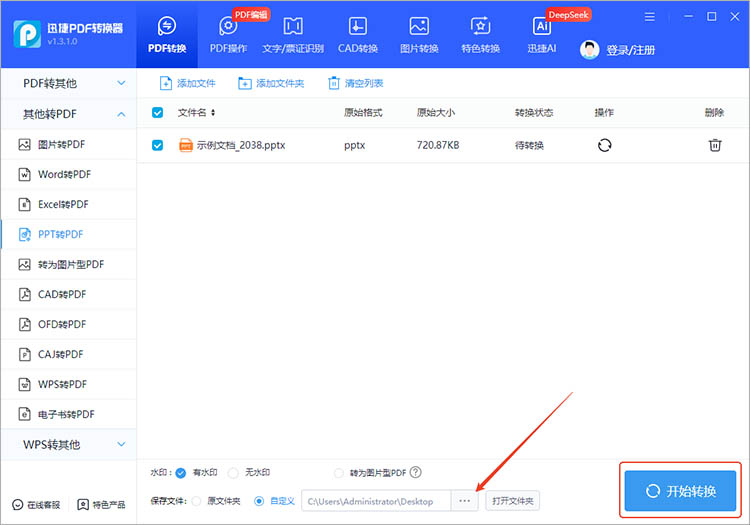
方案二:全能PDF转换助手在线网站
如果你不想安装任何软件,全能PDF转换助手在线网站是一个不错的选择。它提供了一个便捷的在线平台,让你随时随地进行文件转换。
使用方法:
1.进入在线网站,在网站上方的功能栏中找到【其他转PDF】,选择【PPT转PDF】功能。

2.通过【点击选择文件】按钮,上传需要转换的PPT文件。
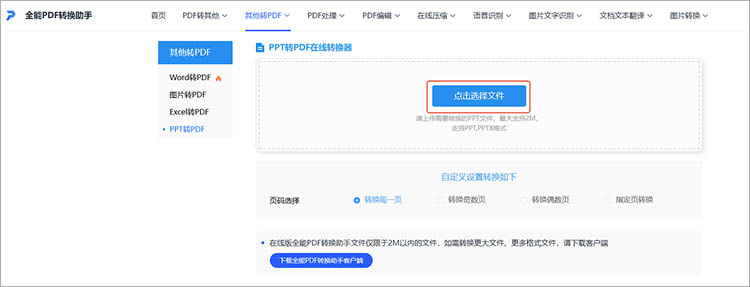
3.选择需要转换的文件页码,点击【开始转换】,网站将开始进行转换操作。转换完成后,点击【立即下载】就可以保存转换后的PDF文件。
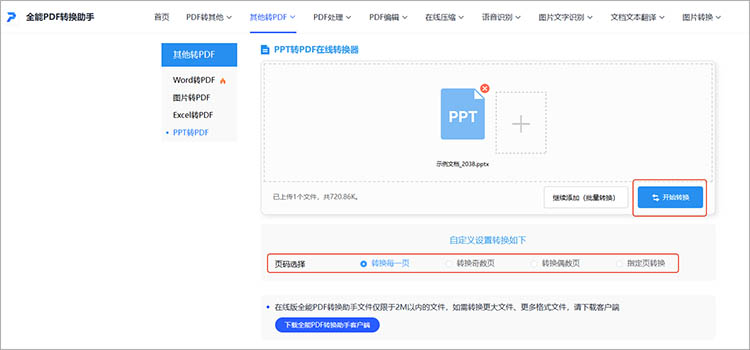
方案三:借助虚拟PDF打印机
虚拟PDF打印机是一种模拟打印机的软件工具,它可以在系统中创建一个虚拟的打印机设备,用于将文件输出为PDF格式。
使用方法:
1.使用PowerPoint打开需要转换的PPT文件。
2.在PowerPoint中,点击【文件】菜单,选择【打印】。在打印机选项中,选择你安装的虚拟PDF打印机。
3.点击【打印】按钮,软件会提示你保存PDF文件的位置。选择合适的路径并保存。如果需要批量转换多个PPT文件,可以使用脚本或宏来自动化打印过程。
通过本文介绍的三种实用方案,相信你已清晰掌握了“ppt怎么批量转成pdf”的核心技巧。选择适合你需求的方式,即可轻松应对大量文件的转换任务,大幅提升工作效率,实现文档格式的统一管理和便捷分享。从此,批量转换不再繁琐!

